材质参数和赋值逻辑: 支持在位族,但必须材质参数在外边,不可只在族编辑里。
墙和板这类有多面层的情况也已经处理:
如果只有结构层,则对结构层赋值;
有多层并有面层时,给面层赋值;
多层,但没面层没结构层,则对所有赋值。
25.0版起: 快赋材质
功能 - 对模型中的梁、柱、墙、楼板、天花板、门板、窗框、水管、风管、桥架进行快速批量修改构件材质
- 支持方式1通过快速过滤,按类型框选指定 待修改材质构件
- 支持方式2通过精细过滤,过滤选中多种 待修改材质构件
使用方法
方法1、通过快速过滤,按所选类型框选指定 待修改材质构件
(1)在【GLS土建】选项卡中的【构件工具】工具面板启动【快赋材质】工具
选中一个实例,确定其接下来的修改类别
(2)窗体展示此类别所包含的所有实例类型
程序自动勾选所选实例的类型
其他类型是否一起参与,自行勾选决定
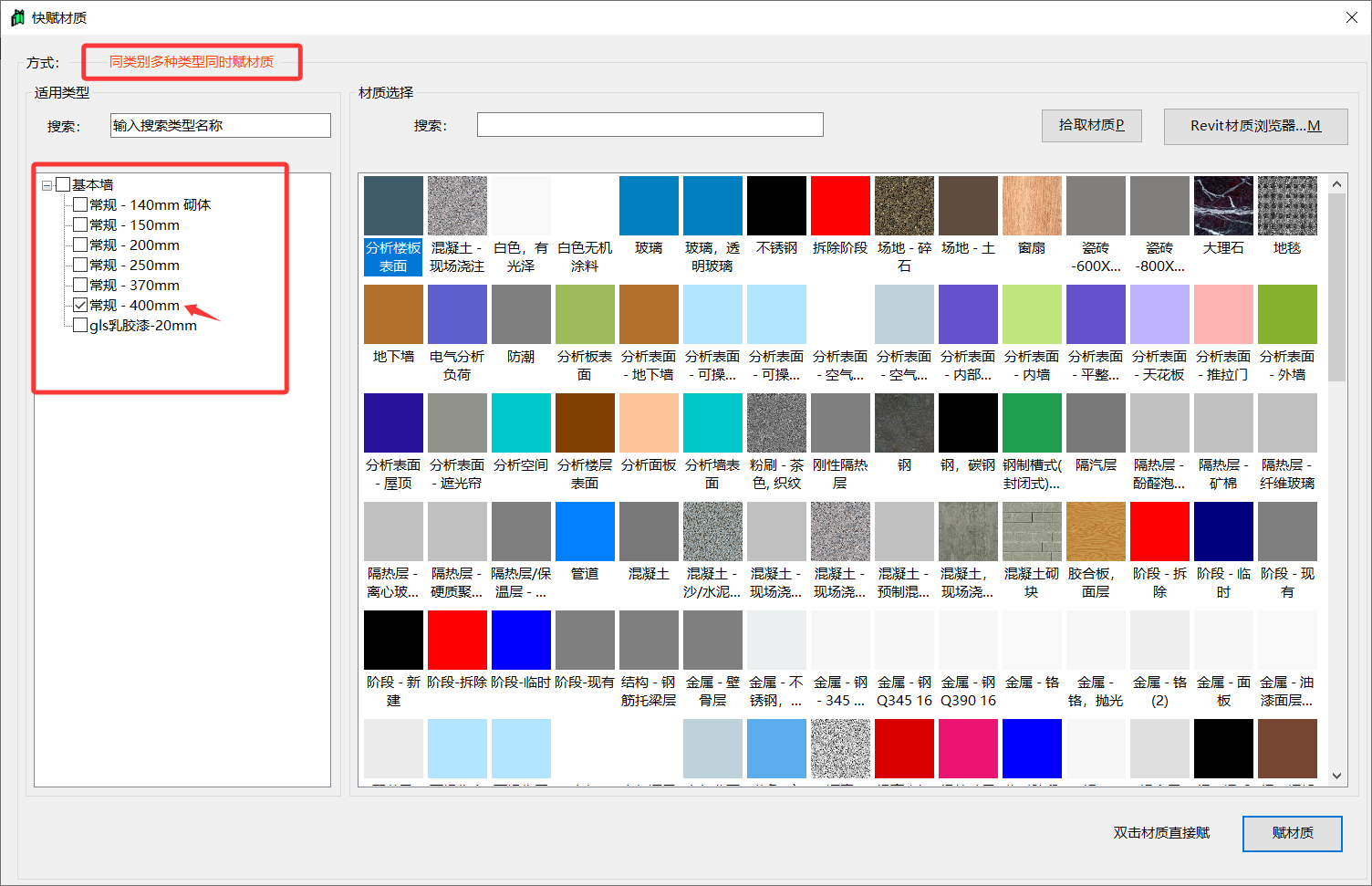 (3)右侧直观展示出当前项目的材质库样式
双击材质赋予材质
(4)在模型里框选修改范围。(根据窗体所勾选的类型,此时的已有过滤选择效果)
注意:
如果所选构件的材质参数不止一个,会弹出窗体,列表形式,自行决定哪一个参数,或多个参数赋值
(3)右侧直观展示出当前项目的材质库样式
双击材质赋予材质
(4)在模型里框选修改范围。(根据窗体所勾选的类型,此时的已有过滤选择效果)
注意:
如果所选构件的材质参数不止一个,会弹出窗体,列表形式,自行决定哪一个参数,或多个参数赋值

另外在选材质时,有2个按钮特别解释一下
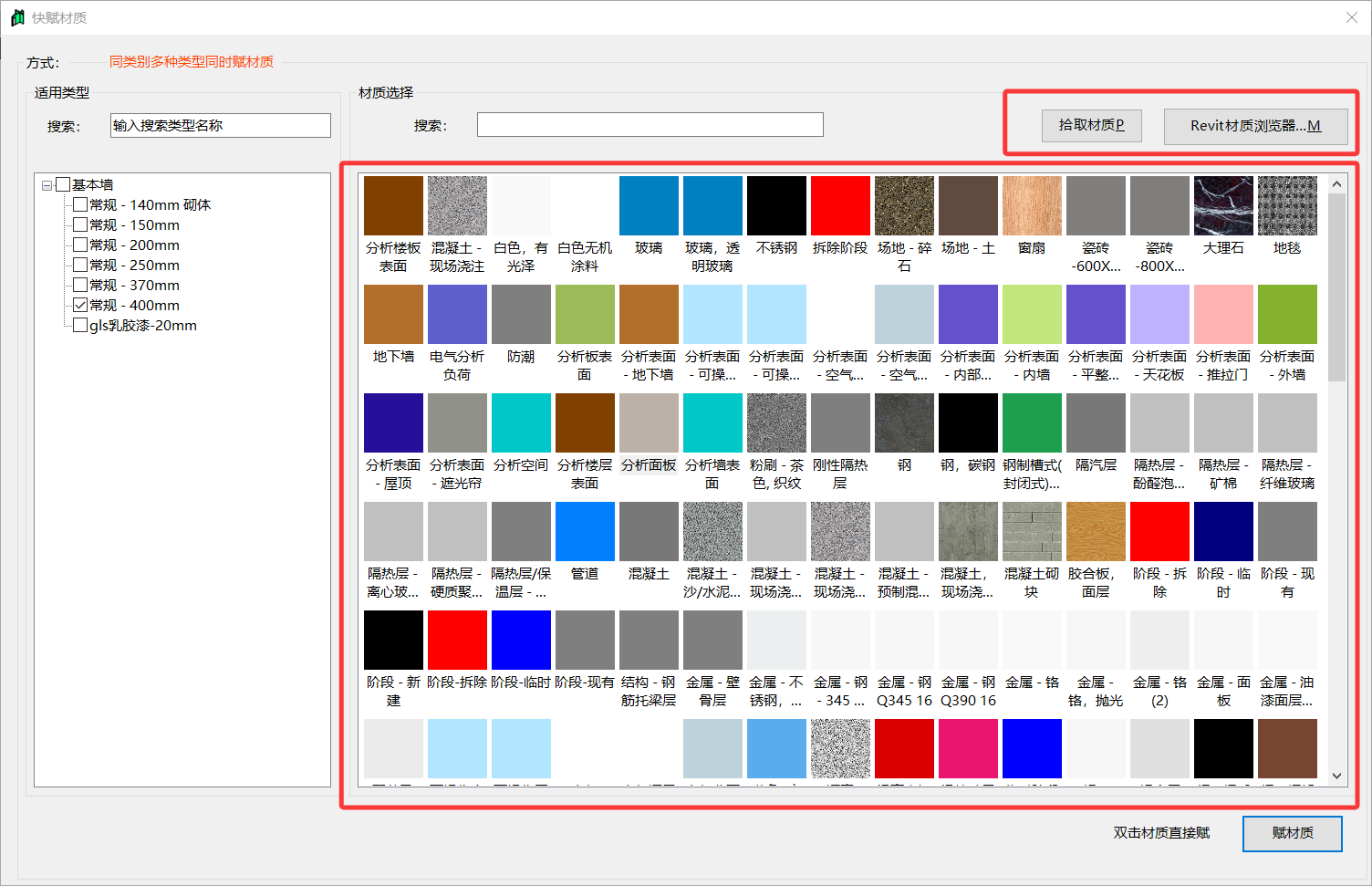
1.拾取材质(快捷键p):点击按钮,直接选一个实例,把实例的已有材质快速显示出来
2、revit材质游览器(快捷键m):选中一个材质,想要修改材质样式
点击此按钮,快速弹出revit材质库,所选材质名已复制到粘贴板,ctrl+v粘贴即可 操作视频:
方法2.通过精细过滤,过滤选中多种 待修改材质构件
首先通过精细过滤功能,或是其他方式 在点击此功能前选中要修改材质的构件
在【GLS土建】选项卡中的【构件关系修改】工具面板启动【快赋材质】工具
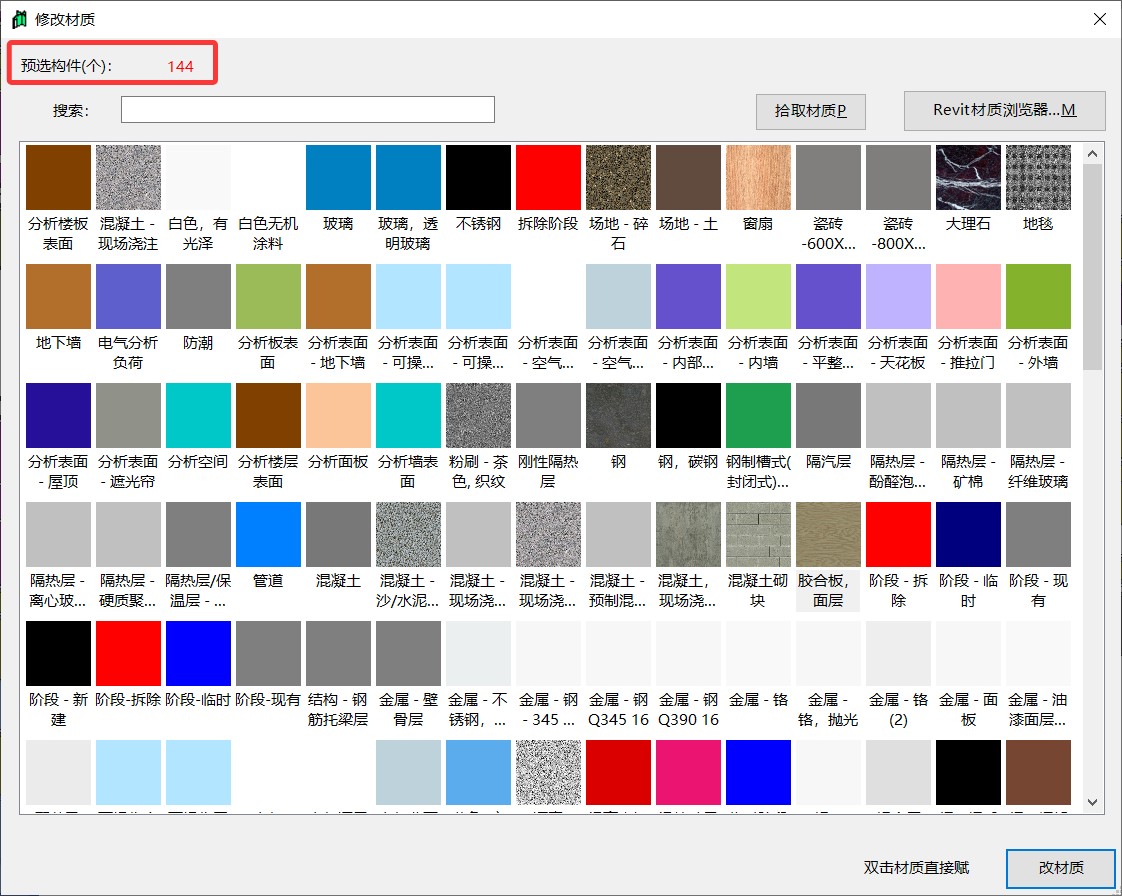 双击材质完成赋值。
双击材质完成赋值。
注意:
1.注意构件的材质是实例属性还是类型属性。
实例属性,选到即改。
类型属性,即使没有框选到,但改一个,同类型都会被修改
2、门、窗有多种细节材质。会单独弹窗,对任意或多个参数赋值
3、风管和桥架材质修改,是在下图位置中查看
|